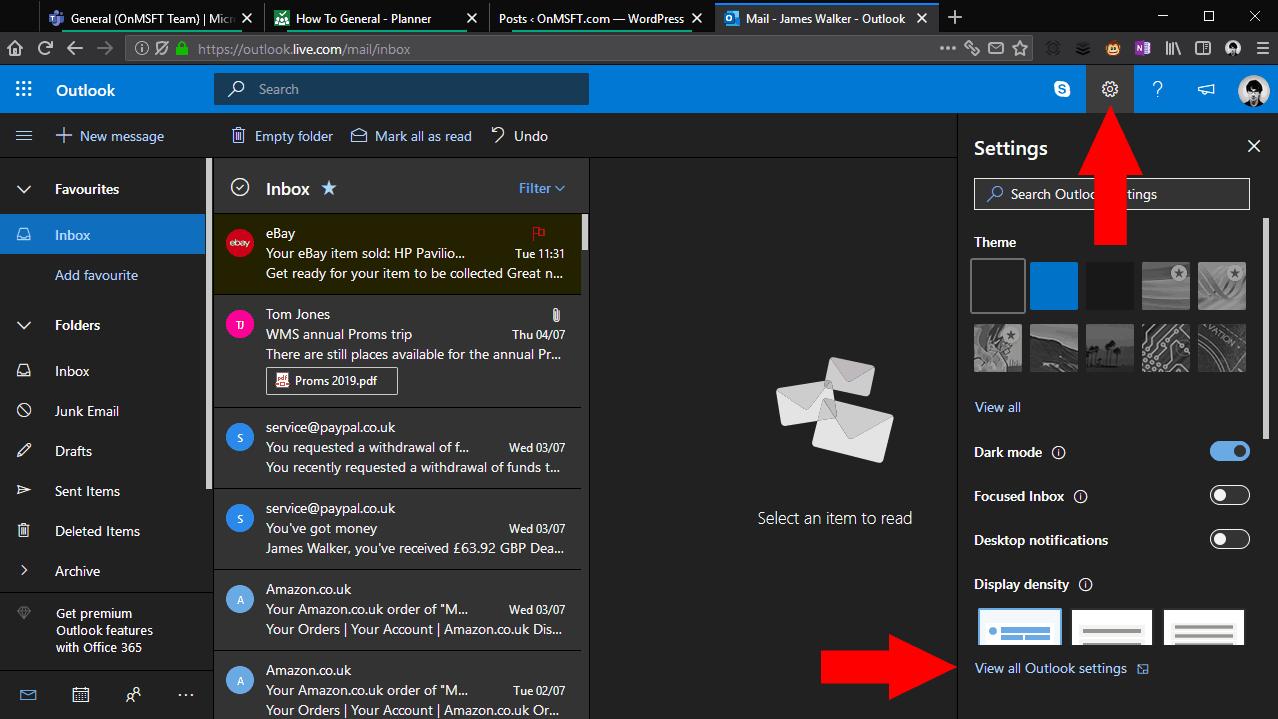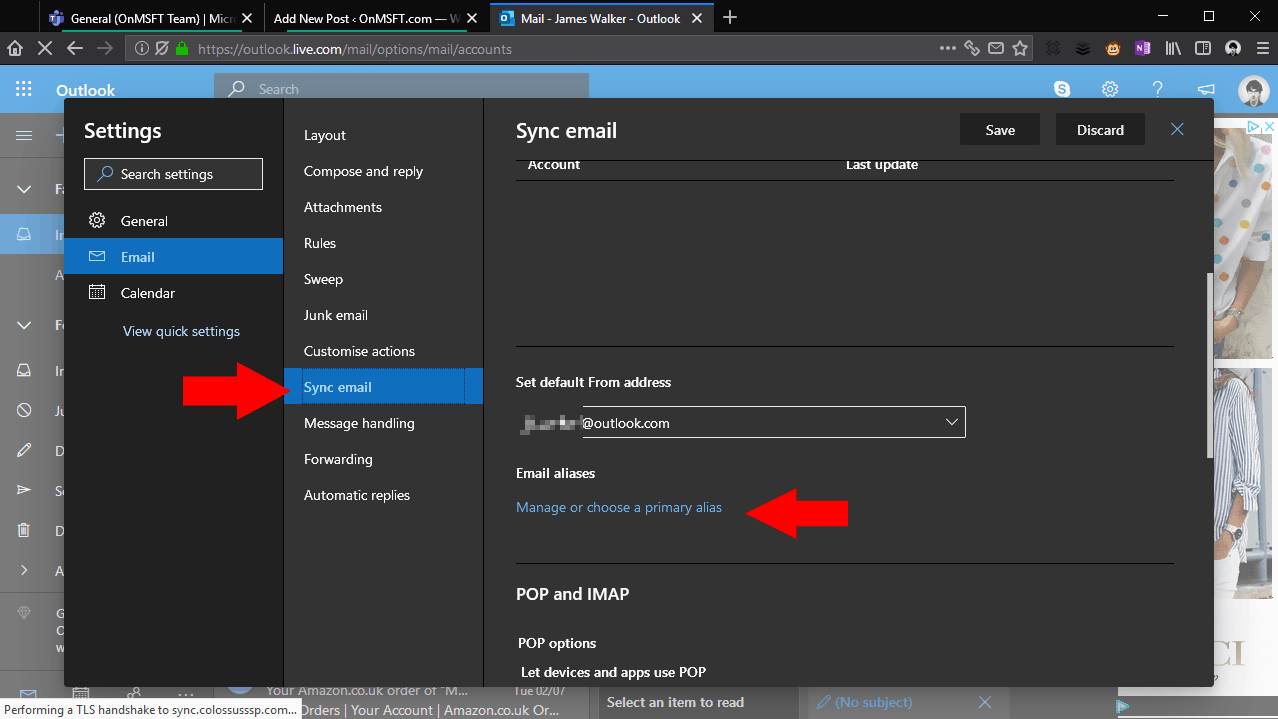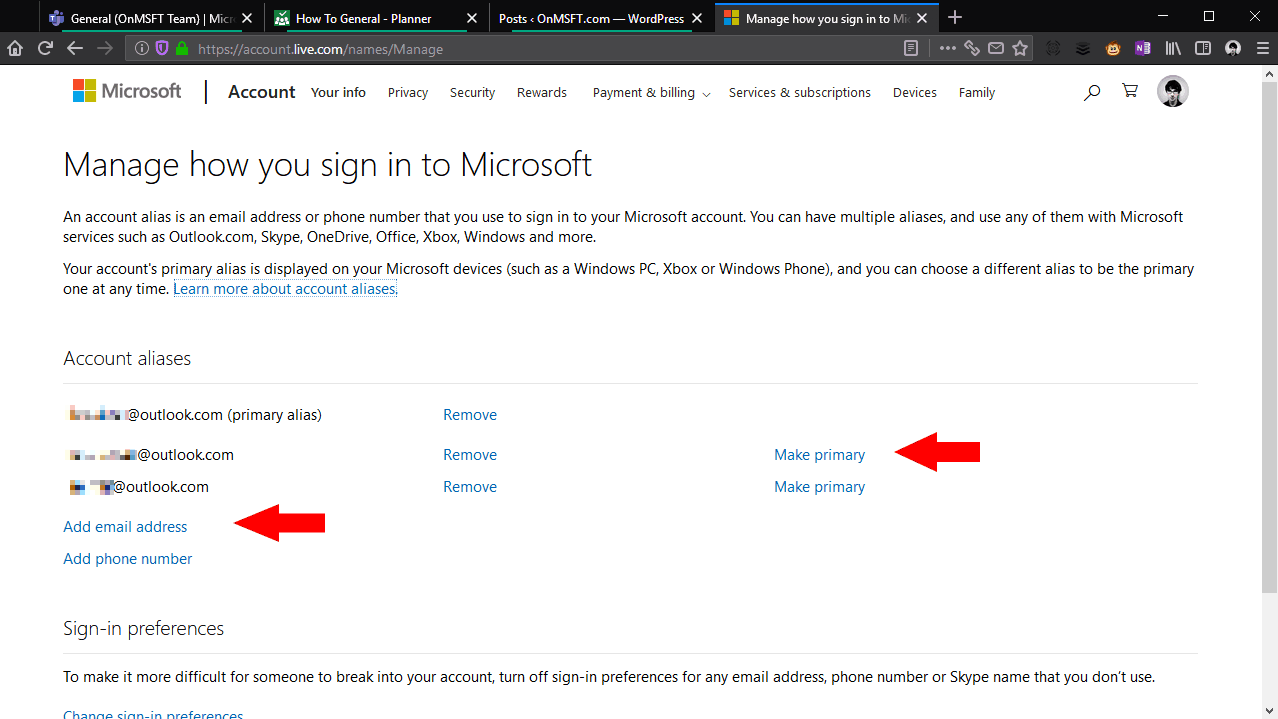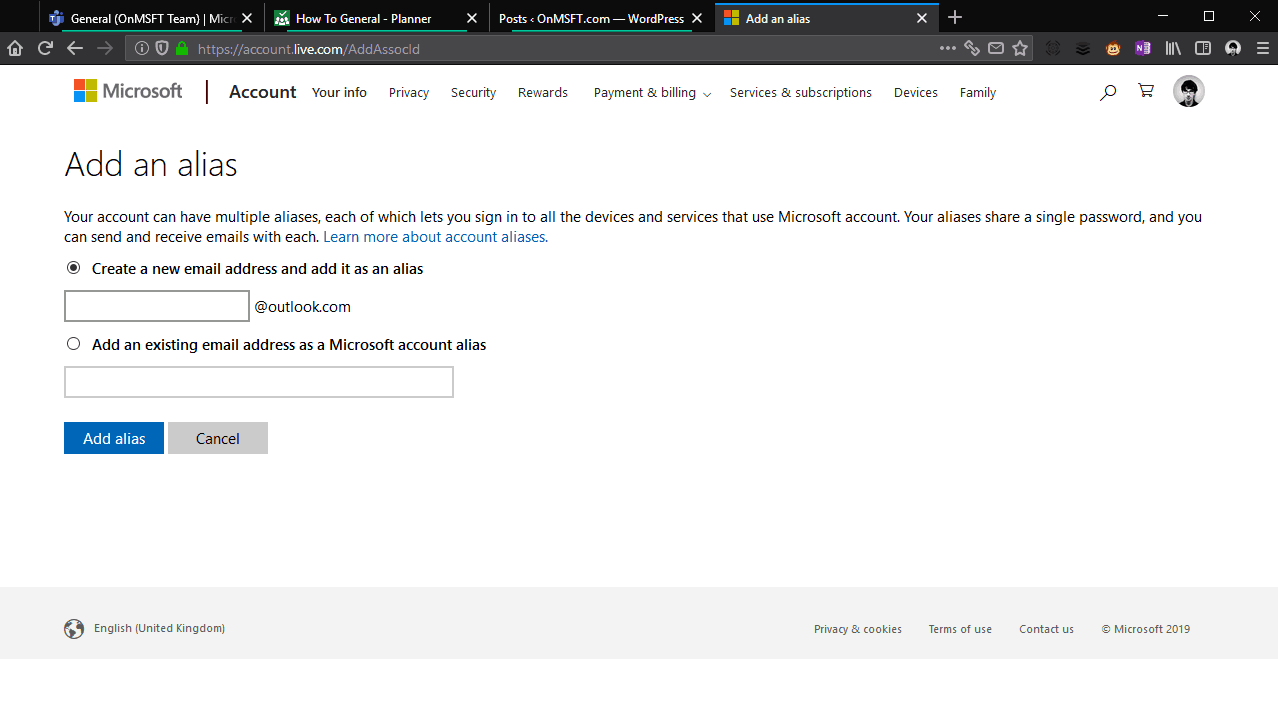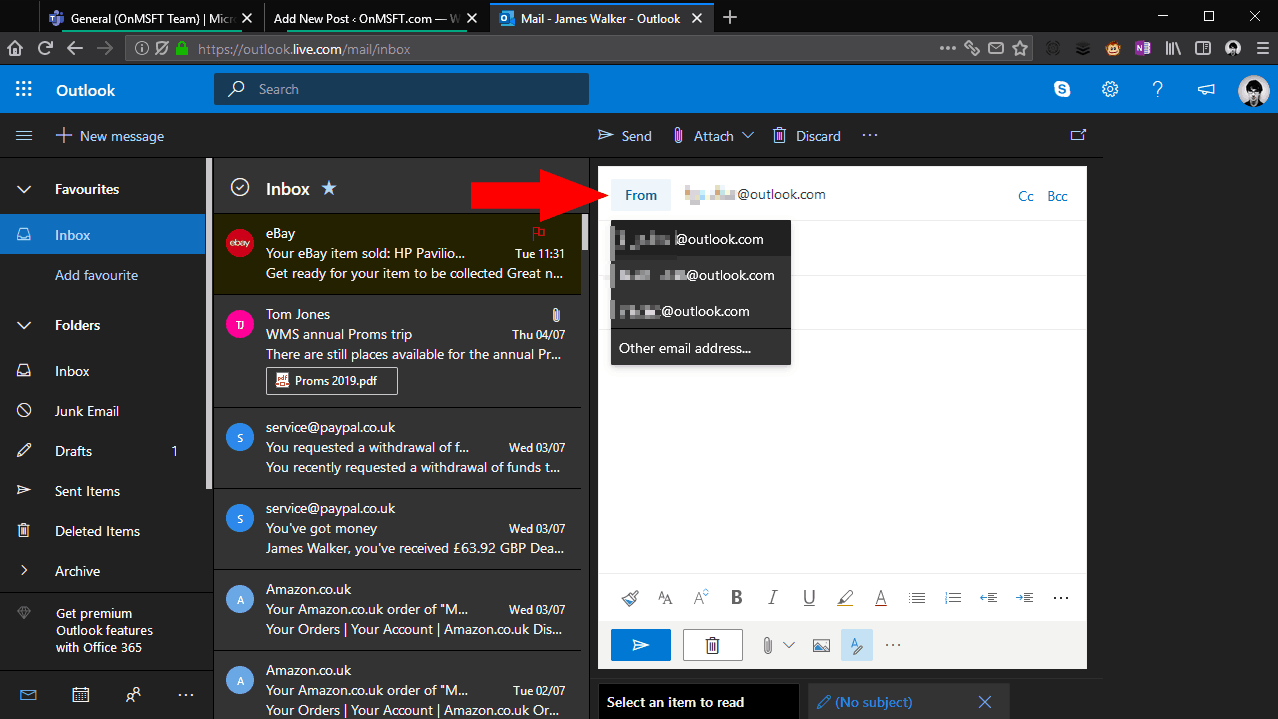Como criar um alias de e-mail para sua conta Outlook.com
Precisa de um segundo endereço de e-mail? Você não precisa criar uma nova conta de e-mail. Em vez disso, você pode adicionar um alias à sua caixa de entrada existente do Outlook.com. Você pode enviar e receber e-mail usando o alias e fazê-lo aparecer em sua caixa de entrada normal, sem trocar de conta ou usar várias caixas de correio.
Para começar, vá para a interface da web do Outlook.com. Clique no ícone Configurações no canto superior direito e clique em “Exibir todas as configurações do Outlook” na parte inferior do painel Configurações.
Uma janela sobreposta aparecerá contendo as configurações do Outlook. No menu de navegação, clique em Email> Sincronizar email. Role a página para baixo até o título “Aliases de e-mail” e clique no link “Gerenciar ou escolher um alias principal”.
Agora você será redirecionado para sua conta da Microsoft e pode ter que verificar sua identidade com um prompt do Microsoft Authenticator. Em seguida, você chegará à página “Gerenciar como você entra na Microsoft” das configurações de sua conta da Microsoft. Aqui, você pode ver todos os aliases existentes vinculados à sua conta.
Em “Aliases da conta”, clique no link “Adicionar endereço de e-mail” para adicionar um novo alias. Você pode adicionar um endereço totalmente novo (desde que esteja disponível) ou optar por vincular um endereço de e-mail existente à sua conta da Microsoft. Digite o endereço e clique em “Adicionar alias”.
O endereço de e-mail será adicionado à sua conta imediatamente. Os e-mails recebidos no endereço aparecerão na caixa de entrada do Outlook.com. Você também pode optar por enviar e-mail do alias usando o menu suspenso ao lado do campo “De” no editor do Outlook.com. Isso também funciona no cliente da área de trabalho do Outlook – reinicie o Outlook para ver o seu alias aparecer como uma opção no menu De.
Agora você está pronto para começar a usar seu alias. Opcionalmente, você pode convertê-lo para o endereço de e-mail padrão da sua conta (aquele que é usado para enviar mensagens por padrão) clicando no link “tornar principal” na página “Aliases de conta”. Caso contrário, continue usando sua caixa de correio normalmente e selecione o alias como o endereço De quando precisar enviar e-mail dela.